Après avoir stocké des fichiers QuickTime et les éditer sur iMovie ? D'une manière générale, iMovie peut admettre déjà la plupart des fichiers QuickTime, donc si vous n'avez pas importé vos vidéos QuickTime dans iMovie pour une nouvelle édition, vous pouvez avoir des vidéos dans des formats de fichiers plus anciens. Pour être franc, peu importe ce qui a causé cela, la façon la plus simple de résoudre ceci est d'ajuster vos fichiers QuickTime en fichiers iMovie. Ce n'est pas si difficile tant que vous avez un assistant professionnel: [iSkysoft] UniConverter pour Mac permet de fournir pour toi le maximum de travail et tout simplement vous avez besoin de cliquer ici.
Meilleur outil pour convertir des vidéos QuickTime en iMovie sur Mac
Cet article vous montrera un moyen extrêmement simple de convertir QuickTime en iMovie sur macOS 10.7 et versions ultérieures. Après l'installation d'[iSkysoft] UniConverter — il est choisi pour son excellente qualité : Superbe et rapide vitesse de conversion, zéro de perte de qualité vidéo, préréglages intelligents pour appareils / applications, ainsi que certaines fonctions d'édition très utiles.
UniConverter - Converisseur Vidéo
Obtenir le meilleur Convertisseur vidéo QuickTime vers iMovie :
- Des clics simples pour aider à convertir des vidéos QuickTime pour leur édition sur iMovie sans aucune perte de qualité image ou audio.
- Si nécessaire, vous pouvez éditer et compresser vos vidéos QuickTime avant de les convertir aux formats iMovie.
- Gravez vos vidéos QuickTime ou les fichiers iMovie sur des DVD lorsque vous le souhaitez.
- Télécharger des vidéos en ligne puis convertissez-les en format supporté par iMovie.
- Extraire l'audio de vos vidéos QuickTime ou iMovie en MP3, WAV, M4A, AC3, AAC, WMA, AIFF, etc.
- Combiner plusieurs vidéos QuickTime dans un seul fichier iMovie.
- Et il peut être parfaitement compatible avec macOS 10.13 High Sierra, 10.12 Sierra, 10.11 El Capitan, 10.10 Yosemite, 10.9 Mavericks, 10.8 Mountain Lion et 10.7 Lion.
Trois étapes simples pour convertir des vidéos QuickTime en format pris en charge par iMovie
Étape 1. Localisez les fichiers QuickTime dans le convertisseur de Mac
Il suffit simplement de glisser et déposer les fichiers QuickTime sur le programme Mac, ou cliquez sur "Charger les fichiers multimédias" dans le menu "Fichier" pour ajouter les fichiers d'origine QuickTime.

Étape 2. Définissez iMovie comme format de sortie
Le produit a un préréglage optimisé pour iMovie, à savoir, vous pouvez choisir directement «iMovie» comme format de sortie, qui définira automatiquement le format de fichiers appropriés (le débit et la résolution). Vous pouvez simplement aussi, éditer des vidéos avant la conversion sur Mac. Détails dans le guide d' UniConverter.
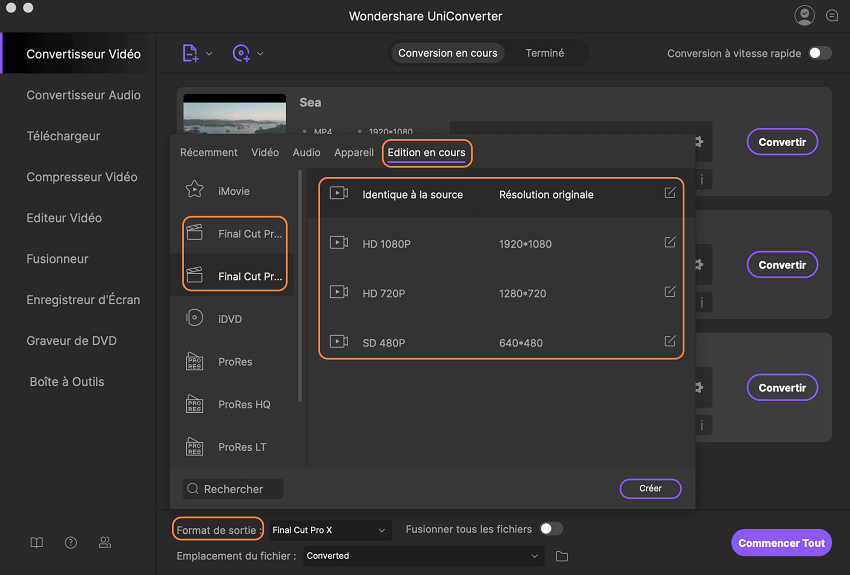
Étape 3. Démarrer la conversion de QuickTime à iMovie sur Mac
Cliquer sur le bouton "Convertir", puis laisser le convertisseur vidéo pour Mac pour faire le reste. Le convertisseur fonctionne sur MacBook, MacBook Pro, MacBook Air, iMac, etc. De plus, si vous avez quelque chose d'urgence et que vous devez quitter votre Mac, vous pouvez configurer le convertisseur Mac pour éteindre votre Mac automatiquement après la conversion de la vidéo QuickTime vers iMovie sur Mac.

Facultatif : Convertisseur gratuit en ligne QuickTime à iMovie
Vous pouvez également essayer le convertisseur de vidéo en ligne pour convertir vos vidéos de caméscope au format pris en charge par Mac, si vous ne voulez pas installer un programme d'ordinateur. Essayez-le ci-dessous :
Nota bene : L' outil en ligne ne prend pas en charge le "https", donc si le contenu ci-dessous est vide, veuillez cliquer manuellement sur l'icône protection à droite de votre barre d'adresse de navigateur afin de charger le script. Cette action est sécurisée, et ne présente aucun risque d'endommager vos données ou ordinateur.
